1.データの取り込み
ホームページにある表をエクセルで保存する方法です。
住所録を開きます。
編集からすべて選択をし、編集からコピーします。
エクセルを開いて編集から貼りつけます。
ふりがなと住所の幅を広く、No. 性別、年齢の幅を狭くします。
3行目から63行目までを選択し、
行番号の数字の間でダブルクリックして、行の高さを調整します。
64行目を右クリックして、削除を選びBACKの文字列の行を削除します。
2.男性のデータを抽出する
カーソルを表の中(A3からH63)のどこかにおいて、
メニューのデータからフィルタのオートフィルタチェックします。
すると項目名のところに小さなボタンが表示されます。
性別とかかれたボタンを押して男をえらびます。
画面左下に「60レコード中20個が見つかりました」という
メッセージがでてきて、左の行番号のところが青くなっています。
男性のデータが抽出されて、女性のデータはかくれていますが、
性別のボタンですべてをえらぶと元通り全部のデータが表示されます。
職業で主婦や会社員を選んで練習しましょう。
3.2つの条件でフィルタをかける
メーカーのボタンでオプションを選びます。
左の窓の▼で富士通を選び、右の窓の▼で「と等しい」をえらびます。
次にORにチェックをいれます。
出てきた下の窓からIMB、「と等しい」を選び、OKをおします。
22個が抽出されました。
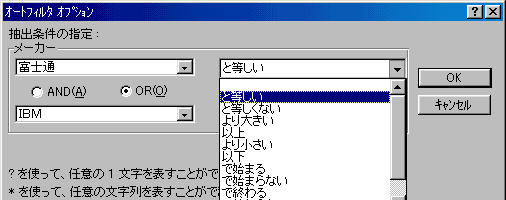
4.50代の人を抽出する
データをメーカーボタンからすべて表示にしてから、年齢ボタンで
50以上、AND、60より小さいにします。
50代の人が9人いることがわかります。
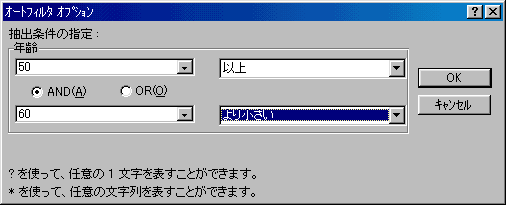
5.「あ」ではじまる名前の人を探す
すべて表示にして、ふりがなボタンからオプションを選び、
左の窓に「あ」、右の窓に「で始まる」を選びます。
「あ」ではじまる人は4人いることがわかります。
6.フィルタオプションから
オートフィルタを使わずに抽出することもできます。
先ほどの50代のひとをオートフイルタを使わないで、抽出するには
メニューのデータからフィルタオプションの設定をつかいます。
J3とK3に年齢といれておきます。J4とK4に>=50、<60といれます。
表の外を選択されているとうまくいかないので、
必ず表の中のどこかのセルをクリックしておいてください。
フィルタオプションの設定から検索条件範囲をドラッグして、OKです。
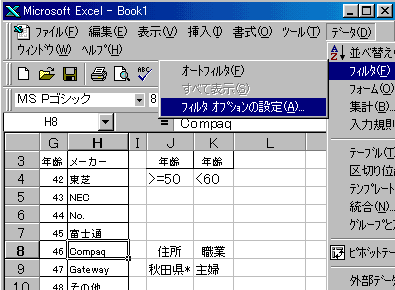
秋田県の主婦だったけど、名前はわすれたわというときは
J8に住所、K8に職業、J9に秋田県* J9に主婦といれます。
秋田早苗さんというお名前がでてきます。
この場合の*印(アスタリスク)は何文字かの不明な文字列を指します。
これに対し不明な1文字は?です。
氏名を*?子とすると茨城花子、大阪梅子、青森咲子、奈良菊子、千葉蘭子、
滋賀桃子、京都麦子、静岡竹子の8名がでてきます。
次回は本やCDのリストをつくって、並べ替えや検索をします。
=========================== ちょっと中級 =========================
住所録を作成する場合、ふりがなをいちいち記入しなくても便利な関数を
使ってみましょう。B3に氏名、C3にふりがなだとします。
C4に=PHONETIC(B4)といれて一番下までコピーしておきます。
氏名の列に名前を記入すると自動的にふりがなの列にはいります。
ひらがなや半角カタカナなどの表示を変更したい場合は、
ふりがなの入っているC列でなくて、元データのはいっているB列を選び、
書式のふりがなで設定からえらんでください。
=========================== ご質問コーナー =======================
前回のグラフで、年齢、身長、体重の表を作って、2軸を書こうとしたら、
年齢も含めて3本のグラフが出来てしまわれた方から、年齢をX軸にするには
というご質問をいただきました。0、1という数字をいれるとエクセルは
数値として認識してしまいます。0才、1才のようにに文字を付け加えるか、
’0、’1と数字の前に「’」をつけてやると文字として認識してくれます。
back excel next